 System-Tutorial
System-Tutorial
 Windows-Serie
Windows-Serie
 So verwenden Sie bevorzugte Bandeinstellungen, um WLAN für Windows 11 zu optimieren
So verwenden Sie bevorzugte Bandeinstellungen, um WLAN für Windows 11 zu optimieren
So verwenden Sie bevorzugte Bandeinstellungen, um WLAN für Windows 11 zu optimieren
Wi-Fi-Netzwerke verwenden normalerweise zwei unterschiedliche Frequenzbänder – 2,4 GHz und 5 GHz. Eine einfache Möglichkeit, sie zu unterscheiden, besteht darin, sich 2,4 GHz als langsamer, aber mit besserer Reichweite vorzustellen, und 5 GHz als die schnellere Option, aber nicht so gut über große Entfernungen.
Windows 11 ist automatisch so programmiert, dass es sich auf das Band einstellt, das zu einem bestimmten Zeitpunkt das beste verfügbare Signal hat. Es kann je nach den Umständen zwischen 2,4 GHz und 5 GHz schwanken, aber Sie können bevorzugte Bandeinstellungen für Windows 11 festlegen, um genau zu entscheiden, welches Band Sie verwenden möchten.
Bevorzugte Bandeinstellungen für Windows 11 festlegen: Schritt für Schritt
Schritt 1. Öffnen Sie den Geräte-Manager. Sie können dies tun, indem Sie entweder „Geräte-Manager“ in die Suchleiste eingeben und auf die obere Option klicken oder mit der rechten Maustaste auf das Startsymbol klicken und im Popup-Menü nach „Geräte-Manager“ suchen.
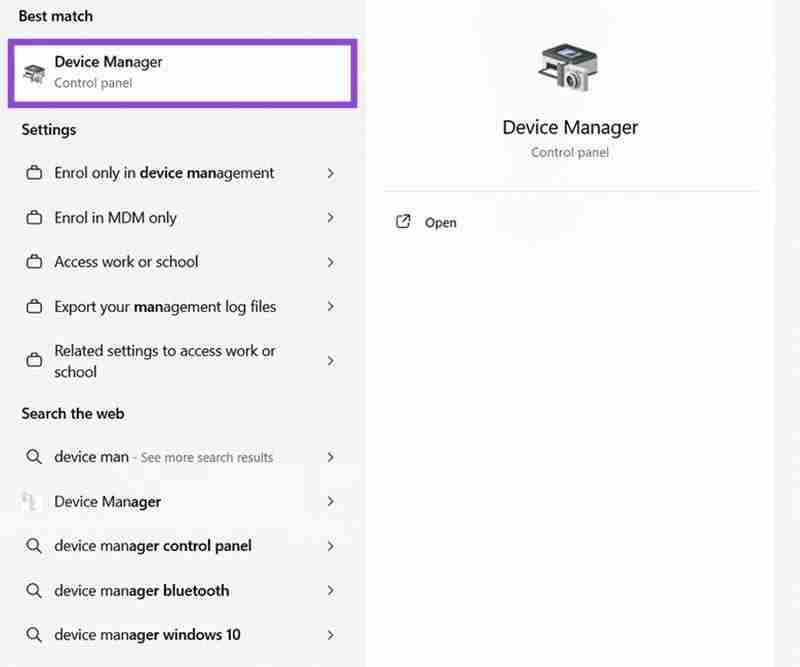
Schritt 2. Scrollen Sie durch die Liste der Geräte, um „Netzwerkadapter“ zu finden, und klicken Sie auf den kleinen Pfeil daneben, um die vollständige Liste der Adapter zu öffnen.

Schritt 3. Suchen Sie den Netzwerkadapter, dessen Name „Wi-Fi“ enthält. Klicken Sie mit der rechten Maustaste darauf und wählen Sie „Eigenschaften“.

Schritt 4. Gehen Sie zur Registerkarte „Erweitert“. Suchen Sie die Einstellung mit der Bezeichnung „Bevorzugtes Band“ und wählen Sie sie aus. Anschließend sehen Sie auf der rechten Seite ein kleines Dropdown-Menü, mit dem Sie Ihr bevorzugtes Band festlegen können. Sie können „Keine Präferenz“ wählen oder so einstellen, dass entweder 2,4 GHz oder 5 GHz bevorzugt werden. Wenn Sie fertig sind, klicken Sie unbedingt auf „OK“, um Ihre Einstellungen zu speichern.

So überprüfen Sie Ihre WLAN-Bandverbindung in Windows 11
Da Sie nun wissen, wie Sie Ihre bevorzugten Bandeinstellungen für Windows 11 einrichten, können Sie jederzeit schnell und einfach feststellen, welches Band Ihr Gerät verwendet. Sie benötigen hierfür keine zusätzlichen Tools und Apps – ein kurzer Blick in das Menü „Einstellungen“ genügt.
Schritt 1. Gehen Sie zu „Einstellungen“, indem Sie entweder eine Verknüpfung im Startmenü verwenden oder die Tasten „Windows“ und „I“ gleichzeitig drücken.

Schritt 2. Klicken Sie auf „Netzwerk & Internet“. Unter der Überschrift „Eigenschaften“ oben auf der Seite sehen Sie, ob Sie über 5 GHz oder 2,4 GHz verbunden sind.

Schritt 3. Wenn Sie nicht sofort sehen, mit welchem Band Sie verbunden sind, klicken Sie auf „Eigenschaften“ und suchen Sie nach dem Teil „Netzwerkband“, um zu sehen, welches WLAN-Band aktiv ist .

Welche Band ist die Beste?
Welches Band Sie als bevorzugte Option festlegen sollten, hängt davon ab, was Sie tun und wo Sie sich im Verhältnis zu Ihrem Gerät befinden.
Wählen Sie 2,4 GHz für Situationen, in denen Sie möglicherweise weit vom Router entfernt sind, wenn sich viele andere Geräte im Netzwerk befinden oder wenn Wände das Signal zwischen Ihrem Computer und dem Router blockieren.
Entscheiden Sie sich für 5 GHz, wenn Sie sich in der Nähe des Routers befinden und die schnellsten Geschwindigkeiten für Aktivitäten wie Spiele, Streaming und das Herunterladen großer Dateien benötigen.
Das obige ist der detaillierte Inhalt vonSo verwenden Sie bevorzugte Bandeinstellungen, um WLAN für Windows 11 zu optimieren. Für weitere Informationen folgen Sie bitte anderen verwandten Artikeln auf der PHP chinesischen Website!

Heiße KI -Werkzeuge

Undresser.AI Undress
KI-gestützte App zum Erstellen realistischer Aktfotos

AI Clothes Remover
Online-KI-Tool zum Entfernen von Kleidung aus Fotos.

Undress AI Tool
Ausziehbilder kostenlos

Clothoff.io
KI-Kleiderentferner

Video Face Swap
Tauschen Sie Gesichter in jedem Video mühelos mit unserem völlig kostenlosen KI-Gesichtstausch-Tool aus!

Heißer Artikel

Heiße Werkzeuge

Notepad++7.3.1
Einfach zu bedienender und kostenloser Code-Editor

SublimeText3 chinesische Version
Chinesische Version, sehr einfach zu bedienen

Senden Sie Studio 13.0.1
Leistungsstarke integrierte PHP-Entwicklungsumgebung

Dreamweaver CS6
Visuelle Webentwicklungstools

SublimeText3 Mac-Version
Codebearbeitungssoftware auf Gottesniveau (SublimeText3)

Heiße Themen
 Die neue PowerToys -Suche von Microsoft ist die fehlende Funktion, die Windows 11 benötigt
Apr 03, 2025 am 03:53 AM
Die neue PowerToys -Suche von Microsoft ist die fehlende Funktion, die Windows 11 benötigt
Apr 03, 2025 am 03:53 AM
Das neueste PowerToys-Update von Microsoft führt eine bahnbrechende Suchfunktion vor, die an das Spotlight von MacOS erinnert. Diese verbesserte "Befehlspalette" (ehemals Powertoys -Lauf) übertrifft die Funktionalität des Windows R -Befehls und der Aufgabe
 Windows KB5054979 Aktualisieren Sie Informationen Aktualisieren Sie die Inhaltsliste für Aktualisierung
Apr 15, 2025 pm 05:36 PM
Windows KB5054979 Aktualisieren Sie Informationen Aktualisieren Sie die Inhaltsliste für Aktualisierung
Apr 15, 2025 pm 05:36 PM
KB5054979 ist ein kumulatives Sicherheitsupdate, das am 27. März 2025 für Windows 11 Version 24H2 veröffentlicht wurde. Es zielt auf .NET Framework -Versionen 3.5 und 4.8.1 ab, was die Sicherheit und die Gesamtstabilität verbessert. Insbesondere befasst sich das Update auf ein Problem mit Datei und direkt
 Nanoleaf möchte ändern, wie Sie Ihre Technologie aufladen
Apr 17, 2025 am 01:03 AM
Nanoleaf möchte ändern, wie Sie Ihre Technologie aufladen
Apr 17, 2025 am 01:03 AM
Nanoleafs Pegboard Desk Dock: Ein stilvoller und funktionaler Schreibtisch Organizer Müde von dem gleichen alten Lade -Setup? Das neue Pegboard Desk Dock von Nanoleaf bietet eine stilvolle und funktionale Alternative. Dieses multifunktionale Schreibtischzubehör bietet 32 Vollfarb RGB
 Dell Ultrasharp 4K Thunderbolt Hub Monitor (U2725QE) Übersicht: Der am besten aussehende LCD -Monitor I '
Apr 06, 2025 am 02:05 AM
Dell Ultrasharp 4K Thunderbolt Hub Monitor (U2725QE) Übersicht: Der am besten aussehende LCD -Monitor I '
Apr 06, 2025 am 02:05 AM
Dells Ultrasharp 4K Thunderbolt Hub Monitor (U2725QE): ein LCD, das sich aufsetzt Seit Jahren habe ich OLED -Monitore begehrt. Dells neuer Ultrasharp 4K Thunderbolt Hub -Monitor (U2725QE) hat meine Meinung jedoch verändert und die Erwartungen mit seinem Eindruck überschritten
 3 Beste Möglichkeiten, Malware in Windows 11 zu erkennen und zu entfernen
Apr 02, 2025 pm 06:27 PM
3 Beste Möglichkeiten, Malware in Windows 11 zu erkennen und zu entfernen
Apr 02, 2025 pm 06:27 PM
Mastering Malware -Erkennung in Windows 11: Drei einfache Methoden Malware, die Viren, ADware und Data-Stealing-Code umfasst, stellt eine erhebliche Bedrohung dar. Mit erstaunlichen 190.000 Angriffen pro Sekunde ist eine effektive Malware -Erkennung von entscheidender Bedeutung. Dieser Leitfaden
 Sie können diesen leistungsstarken Mini -PC für weniger als 150 US -Dollar erhalten
Apr 02, 2025 am 03:55 AM
Sie können diesen leistungsstarken Mini -PC für weniger als 150 US -Dollar erhalten
Apr 02, 2025 am 03:55 AM
Kamrui gk3plus Mini PC: Klein und mächtig, erschwinglich! Während des Frühlingsverkaufs von Amazon kostet der Kamrui gk3plus Mini -PC nur 150 US -Dollar! Dieser Mini-Computer verfügt über eine leistungsstarke Leistung, ein einfaches Upgrade und eine geringe Größe. Damit ist er zu einer idealen Wahl für Benutzer, die die Kosteneffizienz verfolgen. Egal, ob es sich um einen Mini-Computer-Enthusiasten oder ein erstmaliger Benutzer handelt, der einen kleinen Computer ausprobiert, der Kamrui gk3plus Mini-PC ist eine ausgezeichnete Starterauswahl. Amazon kostete 199 US -Dollar, genießt derzeit einen Rabatt von 15% (und einen Gutschein in Höhe von 20 USD) und kann für weniger als 149 US -Dollar gekauft werden. So ein erschwinglicher Preis, aber mit einer guten Konfiguration: mit einem etwas alten, aber kompetenten in ausgestattet
 Dies sind meine kostenlosen Alternativen für bezahlte Windows-Apps
Apr 04, 2025 am 03:42 AM
Dies sind meine kostenlosen Alternativen für bezahlte Windows-Apps
Apr 04, 2025 am 03:42 AM
Viele kostenlose Apps mit ihren kostenpflichtigen Kollegen in der Funktionalität mithalten. Diese Liste zeigt hervorragende kostenlose Windows -Alternativen zu beliebter bezahlter Software. Ich glaube fest daran, kostenlose Software zu verwenden, es sei denn, eine bezahlte Option bietet eine entscheidende, fehlende Funktion. Diese
 Ich benutze Windows nie, ohne diese Zugänglichkeitsfunktionen zu optimieren
Apr 02, 2025 am 06:01 AM
Ich benutze Windows nie, ohne diese Zugänglichkeitsfunktionen zu optimieren
Apr 02, 2025 am 06:01 AM
Die Zugänglichkeitsfunktionen von Windows -Systemen sind nicht nur für Menschen mit Behinderungen konzipiert, sondern können auch die Produktivität normaler Benutzer erheblich verbessern. Auch ohne Behinderung verlasse ich mich auf einige Zugänglichkeitsfunktionen, um die Effizienz zu verbessern, und kann mir nicht einmal vorstellen, wie Fenster ohne sie verwendet werden. Hier sind einige Funktionen, die es wert sind, es zu versuchen: Sehen Sie sich Videos einfach an: Verwenden Sie Echtzeituntertitel Manchmal beschleunige ich das Video, um Zeit zu sparen, aber das macht das Audio schwer zu verstehen. Oder der Sprecher hat einen schwereren Akzent, enthält professionelle Begriffe oder ich kann meine Kopfhörer in der Bibliothek nicht verwenden. In diesen Fällen würde ich mich auf die Echtzeit-Untertitel von Windows verlassen, die Echtzeit-Untertitel für jedes Audio für das einfache Lesen generieren. Aktivieren Sie diese Funktion, öffnen Sie die Einstellungs -App und navigieren Sie zu Assistant





